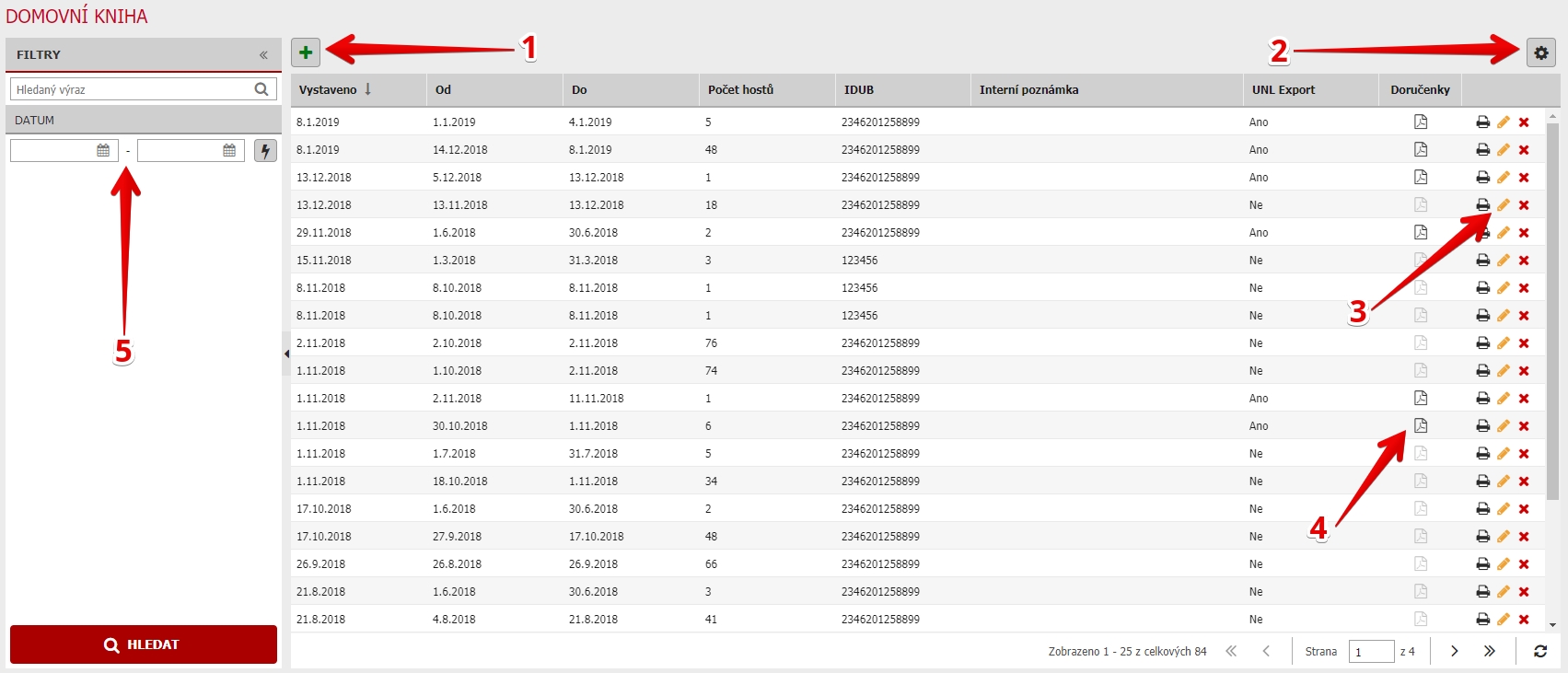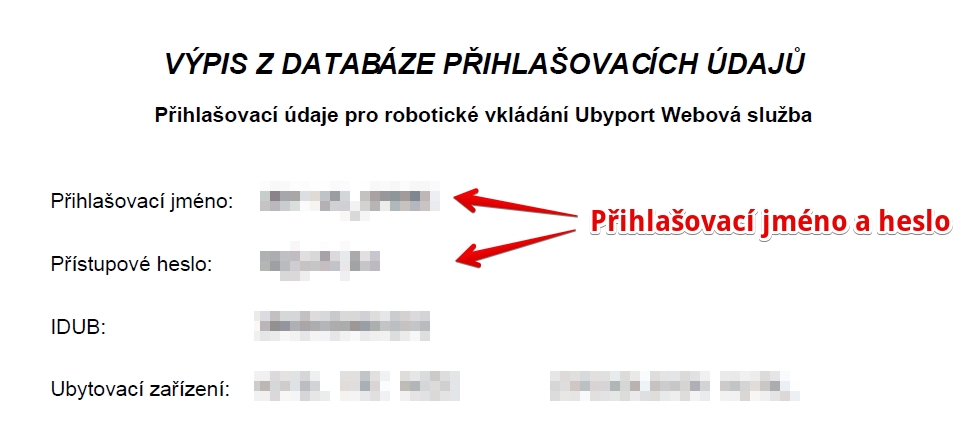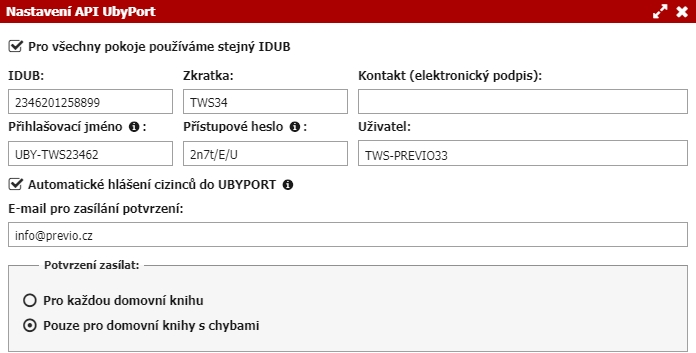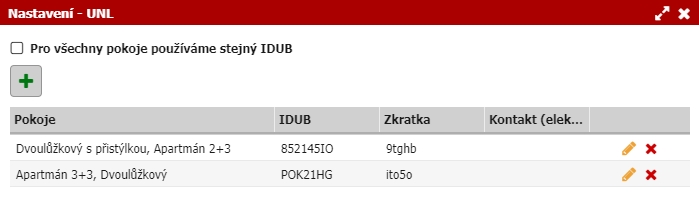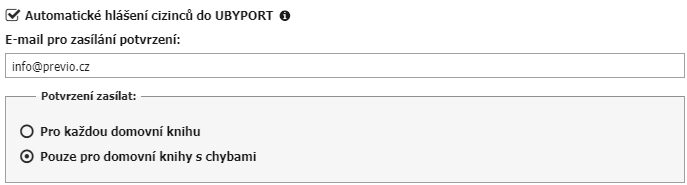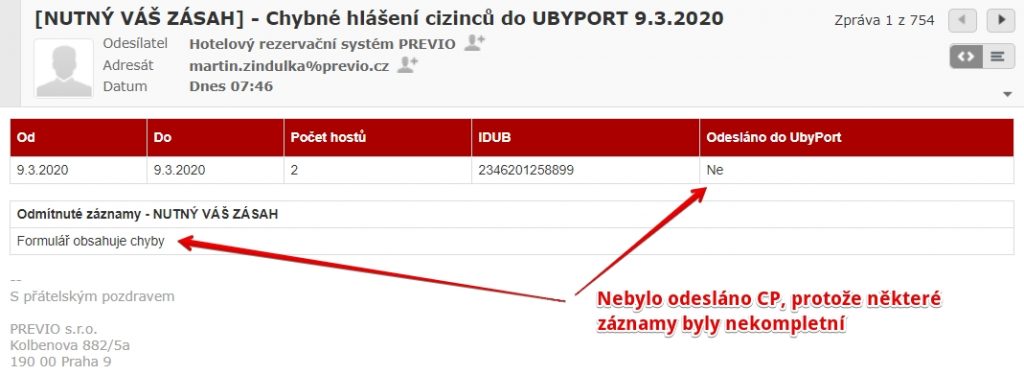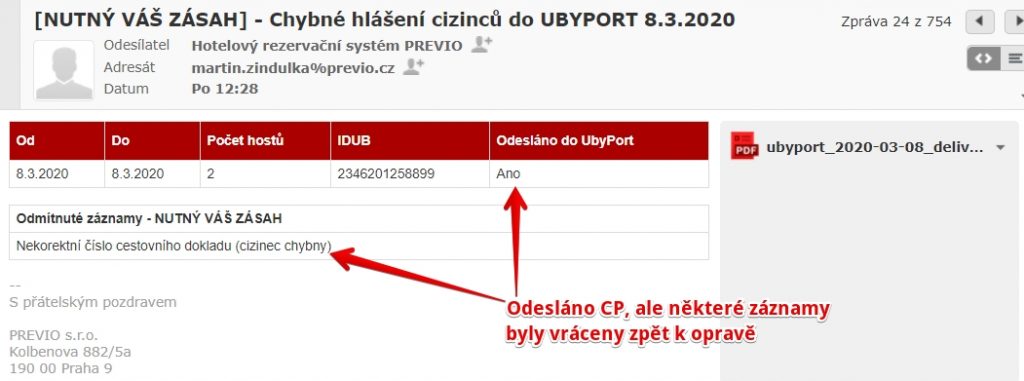Domovní kniha (cizinci)
Přes tuto sekci můžete generovat seznamy ubytovaných cizinců, které přímo z Previa odešlete ručně nebo automaticky cizinecké policii (CP). Svojí evidenční povinnost tím pádem velice jednoduše splníte.
Doporučenou variantou pro evidovaní zahraničních hostů je jednoznačně kompletní automatizace, tu najdete přiblíženou v následujícím videu:
Neztrácejte čas ručním přepisováním údajů o hostech do aplikace Ubyport. Jediné co je potřeba udělat je správně vše nastavit, důsledně označovat cizince v rezervacích a korektně vyplňovat jejich ubytovací karty, aby se veškeré informace správně propsaly do vytvořených domovních knih cizinců.
V tomto manuálu naleznete postupně:
- Přehled domovních knih cizinců
- Zjednodušený postup registrace
- Nastavení domovní knihy
- Evidence cizinců
- Automatické odesílání ubytovaných cizinců
- Potvrzení o doručení – Doručenky
- Postup pro opravu nesprávné evidence
Přehled domovních knih cizinců
Takto vypadá základní náhled na sekci domovní knihy cizinců, kde vidíte všechny již vytvořené evidenční knihy cizinců včetně informace za jaké období jsou vytvořeny a kolik cizinců daný report obsahuje.
- Vytvoření nové domovní knihy za určité období
- Nastavení domovní knihy
- Otevření a editace již vytvořené domovní knihy. Zároveň je zde možnost odeslat domovní knihu CP nebo vygenerovat UNL soubor
- Zobrazení/tisk doručenky v PDF formátu
- Filtry obsahující fulltextové vyhledávání v podle příjmení, čísla dokladu, adresy a čísla víza hosta. Zároveň je možné filtrovat podle data domovní knihy.
Zjednodušený postup registrace
- Registrujte se u CP. Možnosti registrace jsou popsány zde: https://policie.gov.cz/clanek/jak-formular-zadost.aspx
- Získáte IDUB a zkratku. S nimi můžete generovat UNL soubory a ručně je nahrávat na web UbyPortu.
- Pro přímou evidenci z Previa je nutné zažádat o rozšíření přístupů do tzv. Webové služby Ubyport na emailu reguby@pcr.cz. V žádosti uveďte název a adresu ubytovacího zařízení, Váš IDUB, zkratku a informaci, že budete evidovat přes Previo.
- Obdržíte rozšířené přihlašovací údaje (Přihlašovací jméno, přístupové heslo a název uživatele).
- Všechny údaje vyplňte zde v nastavení Domovní knihy.
Nastavení domovní knihy
První co je potřeba udělat, je zadat do Previa identifikaci Vašeho ubytovacího zařízení, kterou získáte od CP. Konkrétně se jedná o IDUB kód a zkratku Vašeho ubytovacího zařízení.
Pokud chcete evidovat cizince online přímo z Previa (automaticky nebo ručně) je nutné mít zřízené přístupy do tzv. Webové služby Ubyport.
Většina z Vás již má IDUB a zkratku přidělenou, takže je potřeba pouze zažádat o rozšíření stávajících přístupů. Žádost podáte emailem volnou formou na adrese reguby@pcr.cz. Druhou možností je pak případně datová schránka (viz odkaz výše).
V emailové žádosti nezapomeňte uvést název a adresu ubytovacího zařízení, Váš IDUB, zkratku a také informaci, že budete cizince evidovat přes systém Previo. Pokud máte více apartmánů pod různými IDUBy, je nutné o rozšíření přístupů zažádat pro každý IDUB zvlášť.
Od CP obdržíte v průběhu dne, kdy podáte žádost (při zkoušce byla žádost vyřízena v rámci 2-3 hodin), veškeré potřebné údaje, které je potřeba doplnit do nastavení cizinecké knihy.
Konkrétně se jedná o speciální přihlašovací jméno a přístupové heslo, které není totožné s přihlašovacím jménem a heslem do webové stránky Ubyport.
Následně už jen správně vložíte veškeré zmíněné informace a přihlašovací údaje do nastavení domovní knihy vpravo nad tabulkou s jednotlivými domovními knihami.
Položku Kontakt není nutné vyplňovat a do položky Uživatel vyplňte přesný název Vašeho ubytování, tak jak je to uvedeno v dokumentu od CP – tato položka musí být vyplněna.
Volitelně si pak také můžete aktivovat automatickou evidenci ubytovaných cizinců. Viz dále v textu.
Evidence cizinců
Nyní máme dvě varianty. Všechny naše pokoje a apartmány jsou na jedné adrese, tzn. jsou evidovány pouze pod jedním IDUBem a zkratkou.
Pokud máme apartmány na různých adresách, měli bychom jednotlivé apartmány a cizince evidovat pod různými přidělenými IDUBy. Odškrtneme tedy možnost Pro všechny pokoje používáme stejný IDUB. Následně si vytvoříme více identifikátorů (podobně jako u výše uvedeného příkladu) a přiřadíme k nim konkrétní apartmány.
Opět připomínáme, že pro online hlášení cizinců je nutné mít pro každý IDUB vlastní rozšířené přihlašovací údaje, o které je nutné zažádat u CP – viz výše.
Pokud máte výše uvedené údaje vyplněné, můžete přejít k samotné tvorbě reportu a to přes tlačítko se zeleným plus vlevo nahoře nad tabulkou. Nyní máte na výběr dvě možnosti z jakých dat report CP vytvoříte.
- Vytvoření reportu z dat z rezervací z plachty. U této možnosti je nutné vybrat za jaké období chcete evidenci cizinců vytvořit.
- Vytvoření reportu z již existujícího listu evidenční knihy, která také vychází z údajů z rezervací z plachty, ale list evidenční knihy je ještě možné editovat (mazat/editovat některé záznamy atp).
Dále si případně zvolíme za jaké IDUBy chceme report vygenerovat.
Po výběru jedné z výše uvedených možností se Vám vygeneruje nový list domovní knihy cizinců, který vypadá takto:
List domovní knihy načte automaticky veškeré hosty ve filtrovaném období (ať už z rezervací z plachty nebo určitého listu evidenční knihy), kteří mají zadanou jinou než českou národnost a zobrazí Vám je v tabulce.
Pokud máte všechny povinné údaje (jméno, datum narození, adresa, občanství, číslo a typ dokladu + případně vízum pokud je potřeba) o hostech vyplněné správně, můžete rovnou kliknout na ikonu Odeslání UNL exportu CP (1). Odeslaný export je následně označen i přehledové tabulce všech vytvořených exportů ve sloupečku UNL export a je k němu k dispozici doručenka (viz níže).
K dispozici máte také starší způsob evidence, tzn. vygenerování a stažení UNL souborů (2), který je po přihlášení do webové stránky Ubyport potřeba ručně nahrát z Vašeho počítače.
Chybějící Informace o cizincích můžete zpětně doplnit přímo v tabulce (kdy jsou ale doplněny pouze zde v domovní knize a ne v ubytovací kartě hosta), nebo případně přímo do ubytovací karty konkrétního hosta (přes ikonku s tužkou vpravo v daném řádku).
Třetí možností je pak doplnění do karty hosta přímo z rezervace. Při tomto způsobu doplnění je poté pouze potřeba již vytvořený list domovní knihy cizinců aktualizovat o doplněné informace (3).
Pokud nemáte některé údaje vyplněné, zobrazí se Vám v daných polích v tabulce červené vykřičníky, upozorňující na nesprávně vyplněné záznamy (4). Automatické odeslání dat CP, nebo vytvoření exportního UNL souboru by v tomto případě nebylo možné.
Důvod je jednoduchý – report cizinců s chybami by Vám cizinecká policie vrátila zpět, s tím že nebyla správně splněna oznamovací povinnost a je nutné doplnit chybějící údaje.
V prvním sloupci je také vidět, jestli byli hosté úspěšně zaevidování. Zelená fajfka značí úspěšnou evidenci (záznam již nejde smazat), šedý křížek značí nový záznam, který ještě nebyl odeslán a červená ikona značí, že záznam byl odeslán, ale vrátil se s chybou, kterou je nutné opravit (viz níže).
Automatické odesílání ubytovaných cizinců
V nastavení Vaší domovní knihy je možné zvolit také automatickou evidenci. Ta každý večer ve 23:00 kontroluje příjezdy za předcházející den a pokud byli ubytováni cizinci, automaticky je vytvořena domovní kniha, která se odešle na CP.
Evidence ale nemusí pokaždé proběhnout správně. Z tohoto důvodu je u automatické evidence nutné zadat i email, na který Vám budou chodit potvrzení o stavu doručení. Na výběr pak máte, zda Vám potvrzení bude chodit pro každou vytvořenou domovní knihu nebo pouze pro ty, u kterých se objevila jakákoliv chyba.
Pokud byla v odeslaném záznamu chyba je nutné ji ručně opravit, na což jste upozorněni i v zaslaném emailu. Ten také obsahuje také doručenku (viz dále).
Opravu chybně zaslaných záznamů provedete doplněním/úpravou konkrétní domovní knihy a jejím ručním znovuodesláním cizinecké policii (viz níže „Postup pro opravu nesprávné evidence“).
Emaily s chybami mohou vypadat např. následujícím způsobem:
Potvrzení o doručení – Doručenky
Při evidenci cizinců přímo z našeho systému (tzn. negenerujete UNL soubory) budete po odeslání informování, zda odeslání proběhlo v pořádku.
Pokud CP některý záznam z odeslané domovní knihy vyhodnotí jako nesprávný, budete na tuto skutečnost upozornění v dialogovém okně s podrobnějšími informacemi o chybě.
Doručenka od CP dále obsahuje podrobné informace o odeslaných záznamech, včetně informace kolik záznamů o hostech bylo úspěšně přijato a kolik záznamů bylo odmítnuto.
V následující části doručenky jsou uvedeny konkrétní nepřijaté záznamy o zahraničních hostech.
Na následující straně pak všechny v pořádku přijaté záznamy.
Doručenky si vždy raději po odeslání seznamu ubytovaných cizinců zkontrolujte.
Postup pro opravu nesprávné evidence
Jak již bylo zmíněno, pokud se Vám „podaří“ špatně zaevidovat některé z ubytovaných cizinců, budete na tuto skutečnost upozornění a podrobnější informace dohledáte v doručence ke konkrétní domovní knize.
Nesprávně zaevidované cizince je nutné CP znovu zaslat s korektně vyplněnými údaji. Pro opravu údajů stačí otevřít konkrétní domovní knihu a doplnit / opravit nesprávné údaje, které byly odmítnuty CP.
Následně už pouze kliknete na tlačítko pro Automatické odeslání do ubyportu. Previo automaticky odešle pouze záznamy z domovní knihy, které ještě nebyly úspěšně zaevidovány, tak aby se předešlo zasílání duplicitních dat.
Po úspěšném doposlání opravy se pro domovní knihu vygenerují dodatečné doručenky, kde si můžete zkontrolovat správnost zaslaných informací. Stejně tak bude u všech hostů v domovní knize u všech hostů uvedena zelená fajfka a to stejné bude i na řádku domovní knihy, pokud byla kompletně a správně zaevidována.
Speciální situace
- Typ dokladu Povolení k pobytu – pokud ubytováváte hosta s tímto typem dokladu. Vyplňte zároveň do kolonky číslo dokladu také číslo jeho povolení. Při odesílání evidence pak podle instrukcí CP přesouváme číslo pobytu do poznámky a do kolonky vízum automaticky propíšeme slovo POBYT.
- Typ dokladu Odcizení / ztráta dokladu – pokud se host prokáže potvrzením o odcizení /ztrátě dokladu zvolte tuto možnost a do čísla dokladu doplňte jednací číslo daného potvrzení. Opět podle instrukcí CP zaevidujeme v poznámce u tohoto cizince informaci o ztrátě dokladu a čísle dokumentu.
- Pracovník diplomacie – pokud se host prokáže Identifikačním průkazem České republiky, který vydává Ministerstvo zahraničních věcí České republiky pracovníkům diplomatické mise nebo konzulárního úřadu cizího státu anebo mezinárodní vládní organizace akreditované na území České republiky nebo jejich rodinným příslušníkům, vyberte možnost pracovník diplomacie a my tuto informaci propíšeme do poznámky k zaevidovanému záznamu.